Excel中的网格线该如何取消呢?下面是学习啦小编带来的关于excel表格取消网格线的教程,希望阅读过后对你有所启发!
excel表格取消网格线的教程:
取消网格线步骤1: “工具”→“选项”,在弹出的菜单中选择“视图”页,取消勾选“网格线”选项。
取消网格线步骤2:Excel 2007及以上 : 选择菜单“视图”,取消勾选“显示/隐藏”列中的“网格线”选项。
下面以Excel 2010为例进行演示:
取消网格线步骤1:默认显示样式
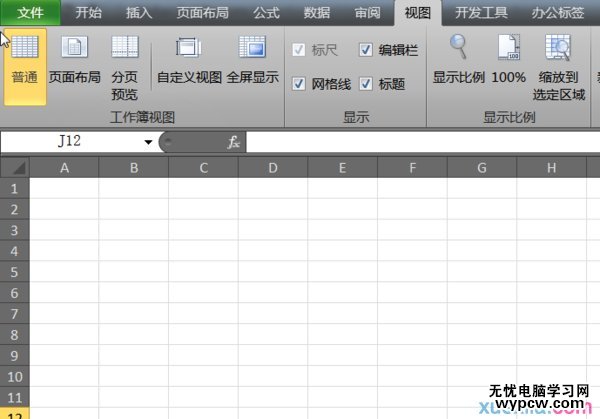
取消网格线步骤2:取消勾选“视图”菜单下的“网格线”选项后的效果
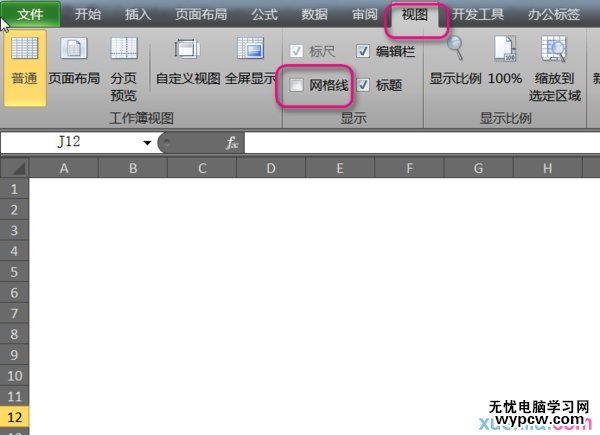
1.如何去除Excel2007图表网格线
2.excel2010去除网格线的方法
3.excel2010怎么隐藏网格线
4.excel表格打印网格线的教程
5.excel表格隐藏单元格线的教程
6.Excel表格的基本操作教程免费下载
7.excel表格没有线条边框网格线怎么办
新闻热点
疑难解答